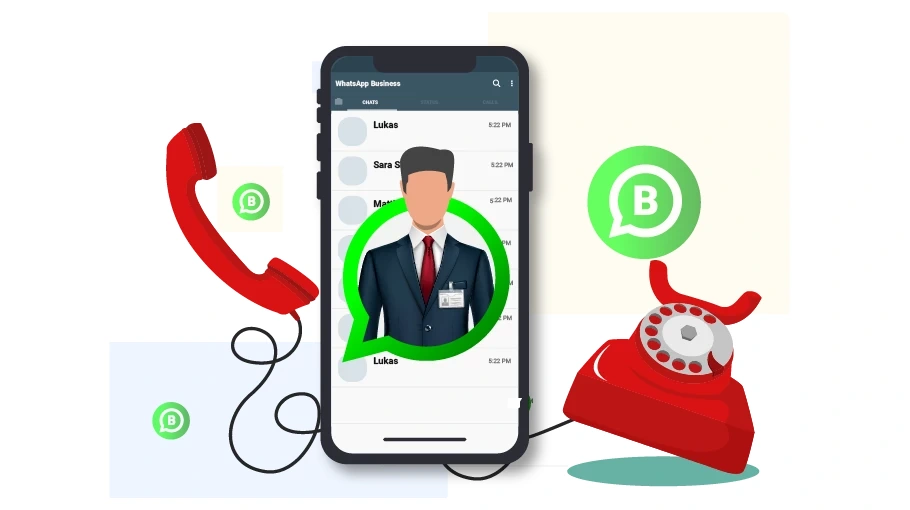Tutoriel étape par étape : Comment installer WhatsApp
Table des matières
Dans cet article, nous allons vous apprendre comment installer WhatsApp et WhatsApp Business sur différentes plateformes, comment utiliser WhatsApp sur votre ordinateur et comment avoir plusieurs comptes WhatsApp distincts en même temps.
Si vous avez déjà WhatsApp sur un autre téléphone et que vous souhaitez maintenant installer un nouveau WhatsApp sur un nouveau téléphone, vous devez savoir que l'application WhatsApp n'est pas en mesure de transférer automatiquement vos discussions vers le nouveau téléphone. Si vous avez besoin de vos discussions et informations WhatsApp précédentes, vous devrez sauvegarder et restaurer vous-même vos discussions WhatsApp. Nous avons expliqué comment fournir une sauvegarde de vos données Whatsapp dans l'article « Sauvegarder WhatsApp ».
Comment installer WhatsApp
L'installation de WhatsApp ne prend pas plus de quelques minutes. Cette application est entièrement gratuite et vous n'avez besoin que d'Internet, d'un numéro de téléphone portable et d'un téléphone portable ou d'une tablette pour l'utiliser.
Installez WhatsApp sur iPhone
L'installation de WhatsApp sur iOS est très similaire à celle d'Android ; Cependant, ils diffèrent. Dans ce qui suit, nous expliquerons les instructions d'installation de WhatsApp sur iPhone.
- Si vous devez toujours télécharger WhatsApp, pour le télécharger, accédez à l'App Store sur votre iPhone et téléchargez-le. Vous pouvez le rechercher.
- Cliquez maintenant sur l'option de téléchargement pour le télécharger pour vous.
- Attendez que l'application soit téléchargée, installez-la et suivez les étapes ci-dessous pour créer un compte.
- Ouvrez maintenant l'application que vous avez installée et acceptez les termes et conditions de WhatsApp.
- Vous entrez dans une nouvelle page. Vous devez sélectionner votre pays et saisir votre numéro de téléphone portable sur cette page.
- Un code de vérification à 6 chiffres vous sera envoyé. Entrez le code pour accéder au programme.
- À ce stade, votre WhatsApp est installé et vous pouvez choisir votre nom d'utilisateur dans la section des paramètres et vous laisser une photo de profil.
WhatsApp est maintenant installé sur votre téléphone et vous pouvez en profiter.
Installez WhatsApp sur votre téléphone mobile (Android ou iOS)
Étape 1
Téléchargez WhatsApp depuis le Play Store(pour Android)ou sur l'App Store(pour iPhone)
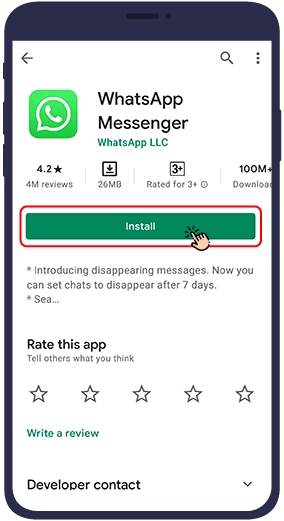
Étape 2
Après avoir installé le programme, connectez-vous et cochez Acceptez les conditions d'utilisation du programme.
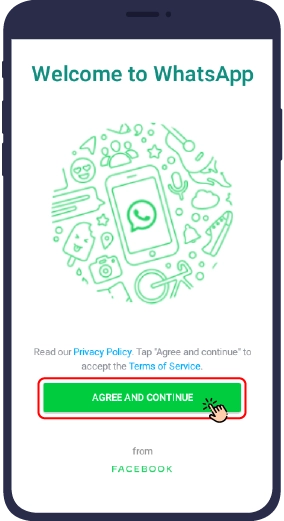
Étape 3
Entrez votre numéro de téléphone portable et cliquez sur Confirmer.

Étape 4
Entrez le code qui vous a été envoyé par SMS (peut-être que WhatsApp lui-même saisira automatiquement ce code) et cliquez à nouveau sur OK.
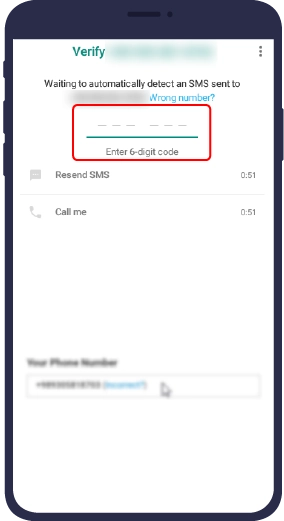
Étape 5
Après avoir installé WhatsApp, il vous sera demandé de vous choisir un nom et de laisser une photo pour votre profil si vous le souhaitez. En appuyant sur les trois points en haut de l'écran, vous pouvez voir plus de paramètres et rédiger une courte introduction.

Après avoir installé WhatsApp, il vous sera demandé de vous choisir un nom et de laisser une photo pour votre profil si vous le souhaitez. En appuyant sur les trois points en haut de l'écran, vous pouvez voir plus de paramètres et rédiger une courte introduction.
Installez WhatsApp sur PC
Notez que pour utiliser WhatsApp sur un ordinateur, vous devez déjà avoir un compte WhatsApp sur votre téléphone portable ou votre tablette, etvotre téléphone portable ou votre tablette et votre ordinateur doivent être connectés à Internet.
Installez WhatsApp sur un ordinateur fonctionnant sous Windows :
Étape 1
Visitez la page de téléchargement de WhatsApp sur le site de WhatsApp :
Cliquez sur le lien ci-dessous pour accéder directement à la page de téléchargement de WhatsApp
https://www.whatsapp.com/downloadVous verrez un bouton vert intitulé Télécharger pour Windows pour télécharger WhatsApp.
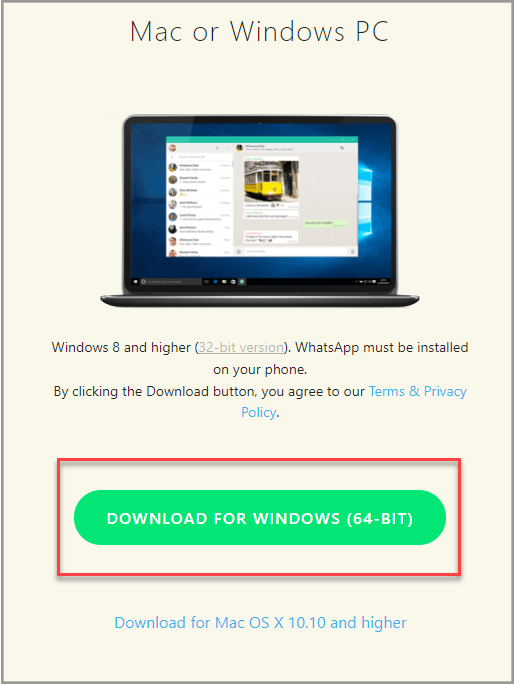
Étape 2 Une fois le téléchargement du programme terminé, cliquez sur le fichier WhatsApp.exe pour installer le programme.
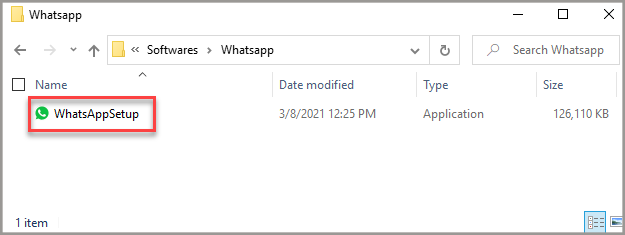
Étape 3Une fois l'installation terminée, un code QR apparaît sur l'écran de votre ordinateur. Appuyez sur les trois points en haut de l'écran WhatsApp sur votre mobile ou votre tablette, puis appuyez sur WhatsApp Web pour scanner le code QR et vous connecter au bureau. (Le code QR est un type de code-barres que vous scannez pour accéder à la page souhaitée.)
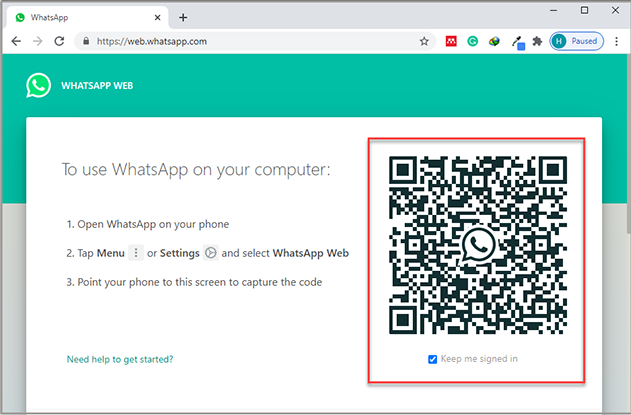
Installez WhatsApp sur un PC avec Mac OS
Étape 1
Visitez la page de téléchargement de WhatsApp sur le site de WhatsApp :
Cliquez sur le lien ci-dessous pour accéder directement à la page de téléchargement de WhatsApp
https://www.whatsapp.com/download/A green button titled downloadpour Mac OS Pour télécharger WhatsApp, vous verrez cliquer dessus
Une fois le téléchargement terminé, cliquez sur le fichier WhatsApp.dmg pour installer le programme.
Le programme vous demande si vous souhaitez ajouter WhatsApp aux dossiers Applications et Bureau.
Une fois le processus d'installation terminé, un code QR apparaît devant vous. Appuyez sur les trois points en haut de l'écran WhatsApp sur votre téléphone mobile ou votre tablette et appuyez sur l'option Web de WhatsApp pour scanner le code QR et vous connecter au bureau. (Le code QR est un type de code-barres que vous scannez pour accéder à la page souhaitée.)
Comment utiliser Whatsapp Web
Une autre façon d'utiliser WhatsApp sur votre ordinateur est d'utiliser WhatsApp Web.Avec WhatsApp Web, vous n'avez plus besoin d'installer WhatsApp sur votre ordinateur.Une fois que vous avez un compte WhatsApp sur votre téléphone et que votre téléphone portable est connecté à Internet, il vous suffit d'accéder àweb.whatsapp.comvia le navigateur de votre ordinateur et de scanner le code QR sur votre mobile ou votre tablette (sans avoir à installer WhatsApp sur votre ordinateur) Connectez-vous à WhatsApp et travaillez avec WhatsApp sur votre ordinateur.
Guide d'installation de WhatsApp Business
Qu'est-ce que WhatsApp Business ?
WhatsApp Business(Whatsapp professionnel) est la version officielle de WhatsApp qui a été publiée en 2018. Le but de la publication de ce WhatsApp est de faciliter le travail des entreprises,mais pour utiliser WhatsApp Business, vous n'avez pas besoin d'être propriétaire d'une entreprise et vous pouvez l'utiliser commevotre deuxième WhatsAppavec un numéro distinct de votre compte WhatsApp principal.En plus de toutes les fonctionnalités habituelles de WhatsApp, WhatsApp Business comprend également des fonctionnalités telles que l'endroit où ajouter le nom d'une entreprise ou d'une entreprise, une adresse, une ligne fixe, une description de l'entreprise, une adresse e-mail, un site Web, etc.
Installez WhatsApp Business
La méthode d'installation de WhatsApp Business est la même que celle de WhatsApp standard. Vous pouvez la télécharger en vous rendant sur Google Play ou sur l'App Store. Si vous le souhaitez, ouvrez votre entreprise WhatsApp sur WhatsApp Web ou sur l'application de bureau WhatsApp en scannant le code QR.
Comme nous l'avons mentionné, il n'est pas nécessaire d'être propriétaire d'une entreprise pour utiliser WhatsApp Business. Si vous souhaitez profiter des avantages de WhatsApp Business (avantages tels que la création de catalogues de produits, la réponse automatique aux chats, etc.) ou si vous souhaitez avoirdeux comptes WhatsAppsur votre appareil, vous pouvez facilement installer WhatsApp Business sur votre téléphone.
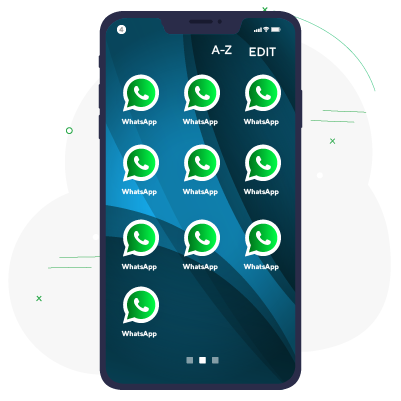
Comment avoir plus de 2 comptes WhatsApp sur 1 appareil
Avoir seulement 2 comptes WhatsApp n'est pas suffisant pour envoyer des messages en masse sur WhatsApp. Évidemment, vous avez besoin de plusieurs comptes WhatsApp pourenvoyer des messages en masse dans WhatsAppetpublicité sur WhatsApp so that you can go over the Limites de WhatsApp(sending messages to up to 100 anonymous WhatsApp users with each WhatsApp account). In the following, we will teach you how you can install more than 2WhatsApp accounts on 1 device.
Installez plus de 2 WhatsApp à l'aide de versions non officielles de WhatsApp
Previously, you could have more than 2 WhatsApp accounts on 1 device by installing some unofficial versions of WhatsApp, but it has been a while that WhatsApp restricted access to many of these programs and this method is no longer very useful. Therefore, apps like WhatsApp Plus, WhatsApp Go,WhatsApp pour le Royaume-Uni, etc. ne vous permettront probablement plus d'avoir un compte autre que votre compte WhatsApp d'origine. Ceci est important car ces programmes ne sont pas aussi sécurisés que la version originale de WhatsApp et vos données peuvent être menacées. De plus, la plupart de ces programmes contiennent des publicités. Donc, si vous souhaitez installer plusieurs WhatsApp en même temps, il est préférable d'utiliser les méthodes suivantes.
Installez plus de 2 WhatsApp à l'aide de programmes de clonage
Les cloneurs ou les programmes de clonage vous permettent d'avoir plusieurs versions d'un même programme. Il vous suffit de rechercher App Cloner sur Google Play ou sur l'App Store pour voir un grand nombre d'applications de ce type. Voici quelques-uns des meilleurs programmes de clonage :
- Cloneur d'applications
- Super Clone
- Espace parallèle
- 2 comptes
- U parallèle
- Multi
L'utilisation de ces programmes est plus ou moins similaire. Ici, nous vous apprenons à travailler avec App Cloner à titre d'exemple.
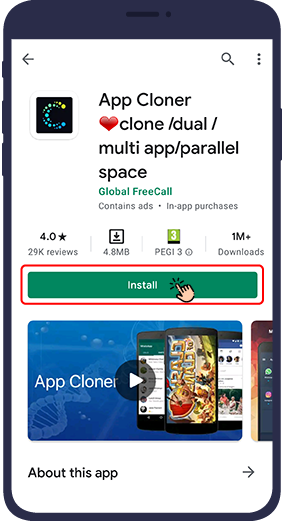
Comment utiliser App Cloner
Vous apprendrez ici comment créer plusieurs applications WhatsApp sur votre téléphone à l'aide d'App Cloner.
Appuyez sur le signe +.
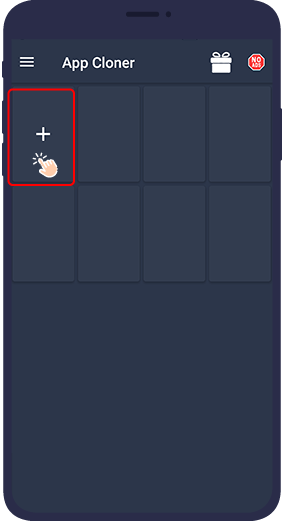
Vous trouverez ci-dessous une liste des programmes qu'App Cloner vous permet de cloner ou de dupliquer. Appuyez sur l'application de votre choix (WhatsApp ici) et cliquez sur le bouton de clonage en bas de la page.
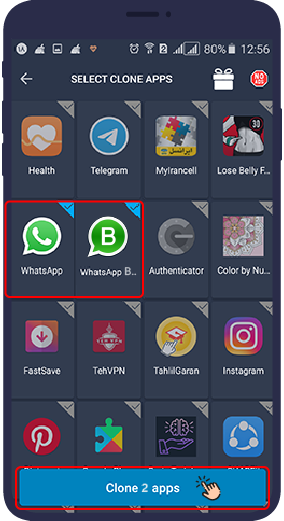
WhatsApp est ensuite cloné et vous disposerez d'une version distincte de l'application officielle WhatsApp où vous pourrez vous inscrire et créer un profil avec le numéro de votre choix.
Répétez cette procédure pour autant d'applications WhatsApp que vous souhaitez avoir sur votre téléphone. Le seul problème avec ces programmes de clonage est qu'il faut un certain temps (pas beaucoup) pour entrer dans le programme cloné et qu'ils affichent parfois des publicités, sinon tout est comme dans le programme normal.
La plupart des programmes de clonage ne créent qu'un seul clone WhatsApp.Mais avec App Cloner, vous pouvez créer unnombre illimité de comptes WhatsApp différentsCette fonctionnalité est très utile à des fins commerciales.
Une autre façon d'avoir plusieurs comptes WhatsApp consiste à utiliser un ordinateur et des émulateurs Android, ce que nous enseignerons ci-dessous.
Disposez de plus de 2 WhatsApp utilisant des émulateurs Android sur PC
Si, pour une raison quelconque, vous devez implémenter plusieurs comptes WhatsApp dans l'émulateur de téléphone (sur PC) plutôt que sur votre téléphone, cette méthode fonctionnera pour vous. Vous pouvez installer un ou plusieurs émulateurs Android sur votre ordinateur, installer plusieurs applications WhatsApp et atteindre votre objectif. Dans ce qui suit, nous allons vous apprendre à installer et à utiliser des émulateurs Android.
Qu'est-ce qu'un émulateur Android ? Les
émulateurs Android sont des programmes qui, une fois installés sur un ordinateur, apparaissent dans un environnement similaire à l'environnement Android. C'est comme si votre téléphone portable était installé sur votre ordinateur de la même manière, et vous pouviez donc également installer des applications spécifiques à Android sur votre ordinateur.
By installing Android emulator, you will have an environment similar to the environment of the Android device on your computer, on which you can install all the methods and programs we have mentioned so far, namely WhatsAppBusinessWhatsApp BusinessBusinessversions non officielles de WhatsAppetClonage.
Les émulateurs Android les plus populaires pour Windows incluent :
- Blue Stacks
- Genymotion
- Jouez à Memu
- Tu fais signe
- Boîte virtuelle
- Bocal de haricots
- Emulateur Android natif
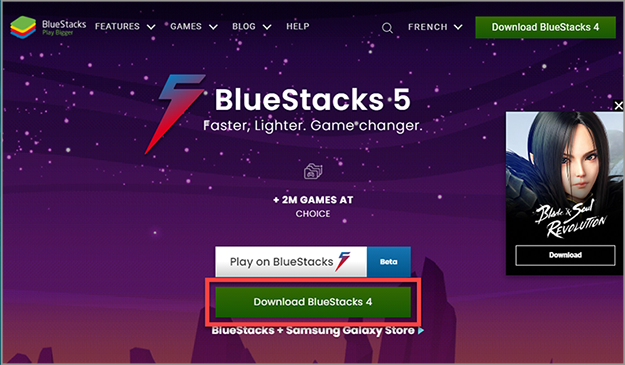
Comment utiliser l'émulateur Android
Parmi les émulateurs Android,Blue Stacksest le plus populaire. Après avoir installé l'émulateur AndroidBlue Stacks, connectez-vous. Une fois connecté, vous verrez une page similaire au menu de votre téléphone portable.
Voici deux manières d'installer WhatsApp :
- Téléchargez Google Play et installez-le dans l'émulateur Android Bluestacks, puis recherchez et téléchargez WhatsApp et WhatsApp Business.
- Téléchargez WhatsApp et WhatsApp Business (version Android) directement depuis d'autres sites et installez-les dans l'émulateur Android Bluestacks.
Pour installer des applications Android sur Bluestacks, cliquez simplement sur l'ongletMes applicationset en bas de page, sélectionnez l'option InstallerAPK, sélectionnez le fichier souhaité et installez-le en cliquant sur Ouvrir Pour installer des programmes depuis l'extérieur de Google Play et directement depuis l'ordinateur, pensez à télécharger la version Android du programme avec l'extensionAPKextension